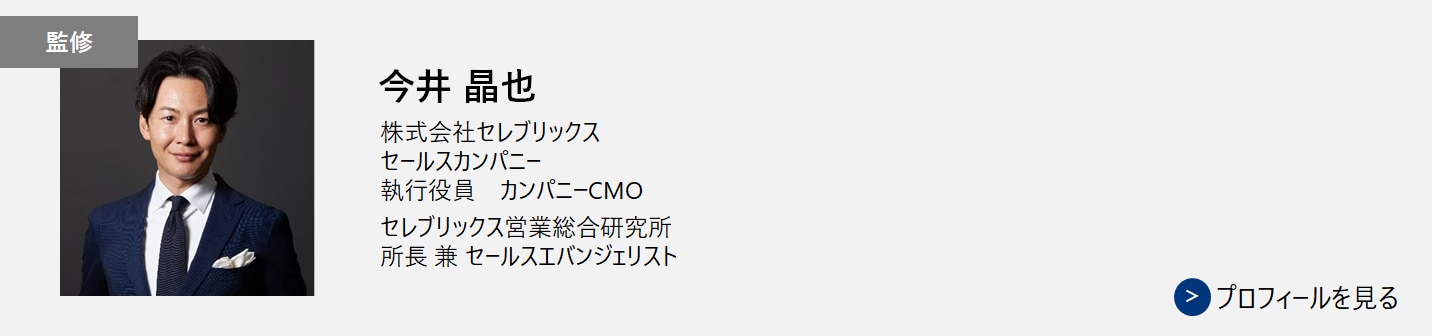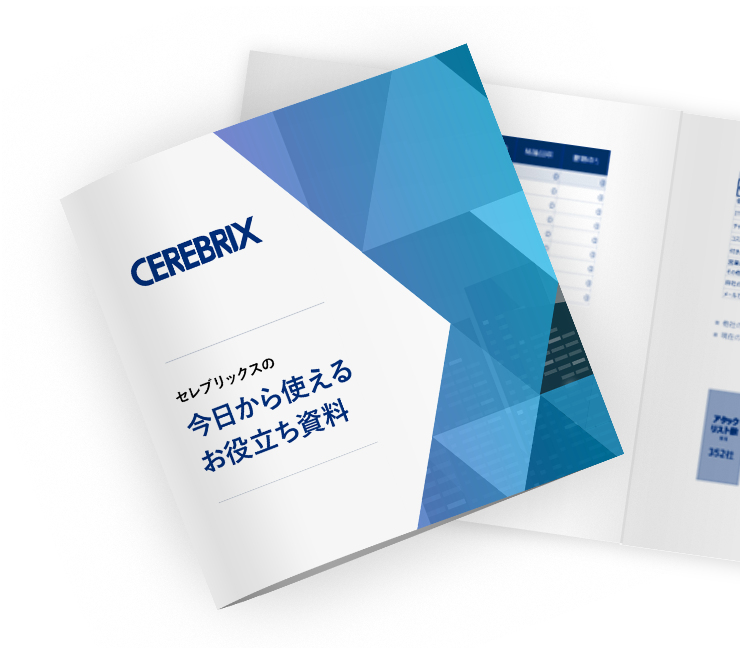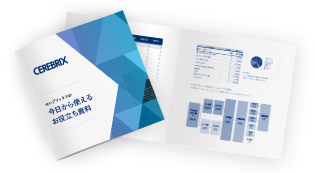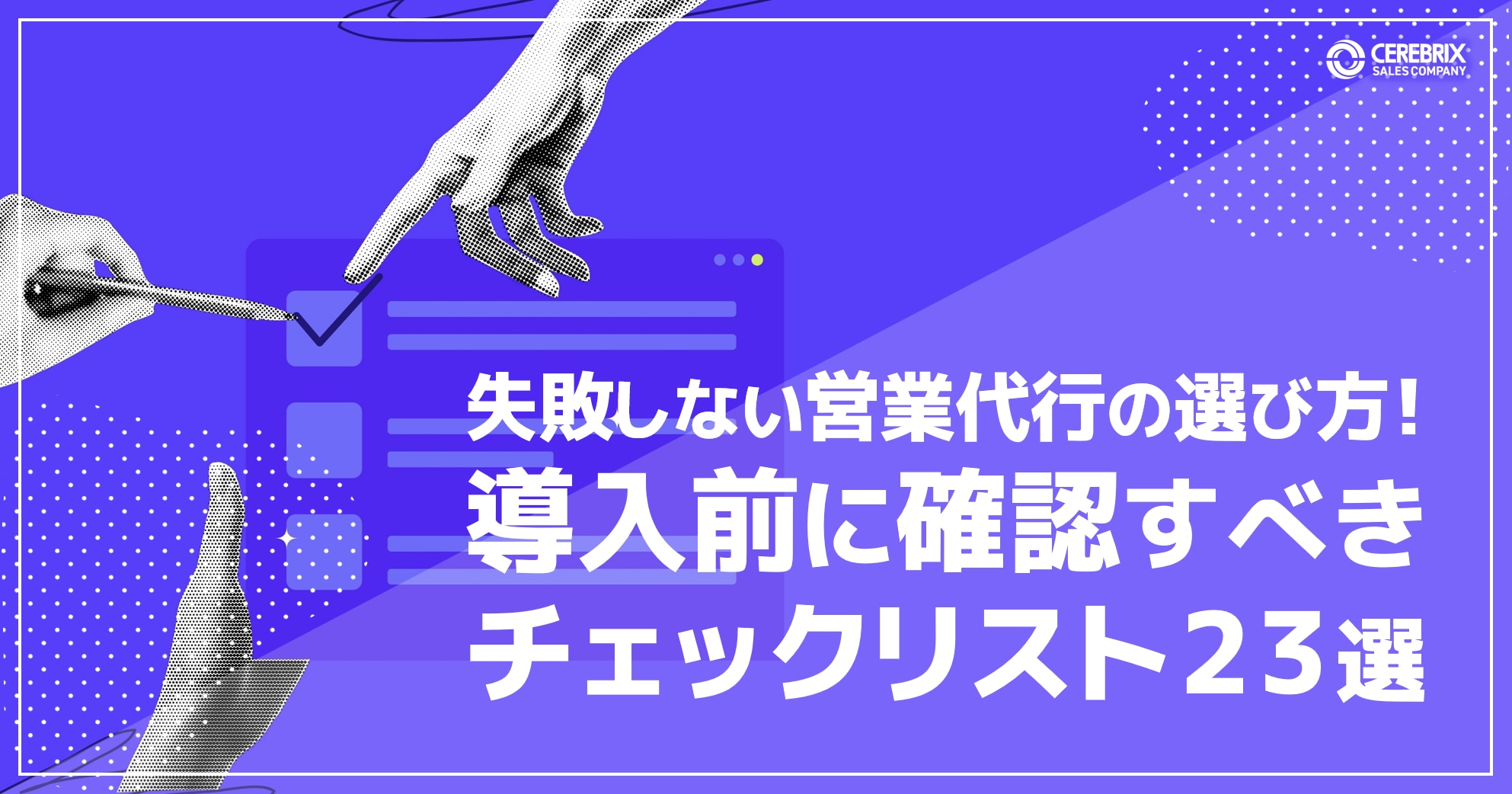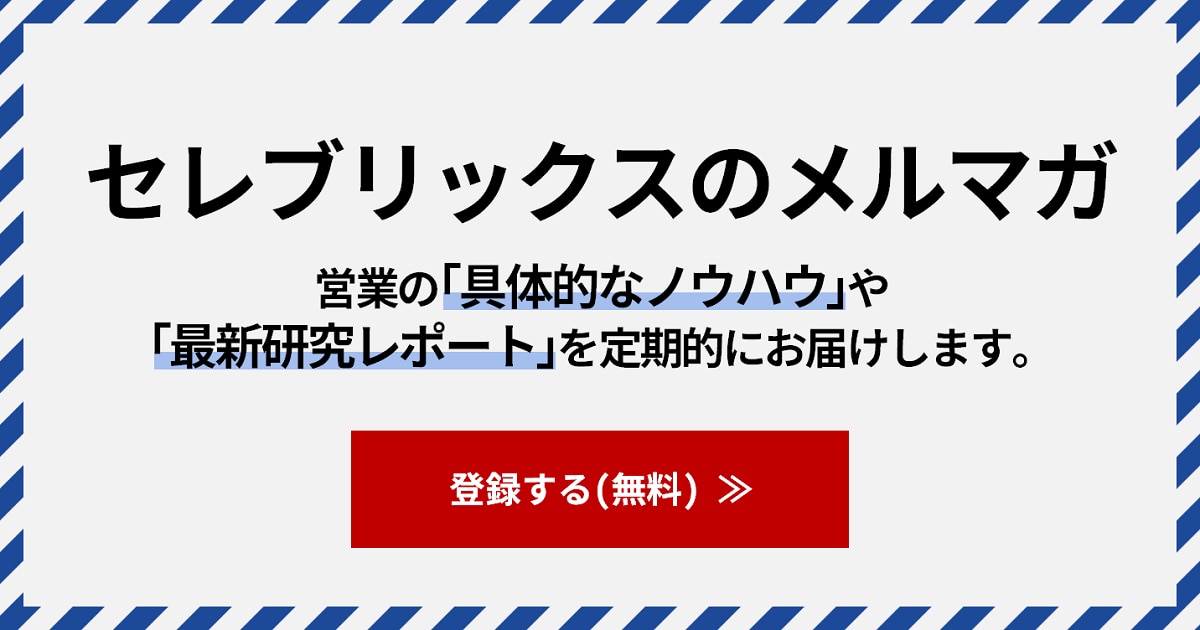GoogleWorkspaceのチャットアプリ「ハングアウト」の使い方
ハングアウトとはGoogle Workspace(GSuite)で活用できるアプリのひとつで、オンラインチャットを行うためのアプリケーションを指します。
今回は、ハングアウトとは何か、使い方や活用事例について解説します!
あわせてお読みください
本記事とあわせて、営業力を高めるための新規開拓チェックリストをぜひご活用ください。新規開拓で生産性を向上させ、成果を高めるためのチェックリストです。営業パーソンや営業組織が持つべき基本的なスタンス、起こすべき行動から、実際の営業活動で実施すべき項目までまとめています。
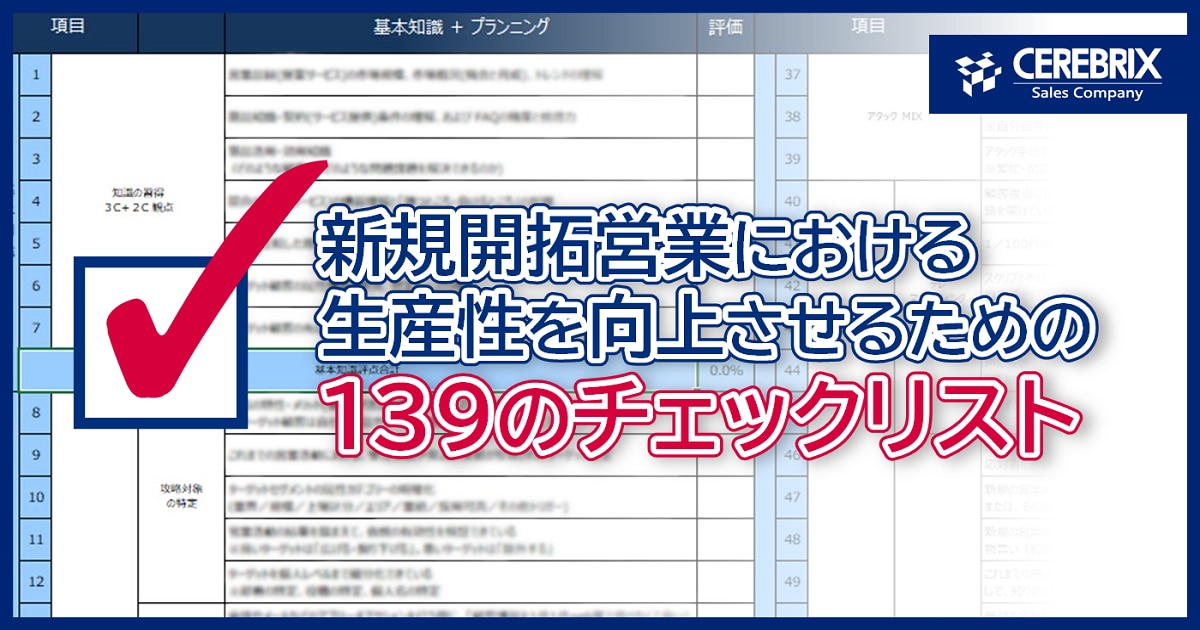
目次[非表示]
- 1.ハングアウトとは?
- 2.ハングアウトの使い方
- 3.ハングアウトの活用事例紹介
- 4.まとめ
ハングアウトとは?
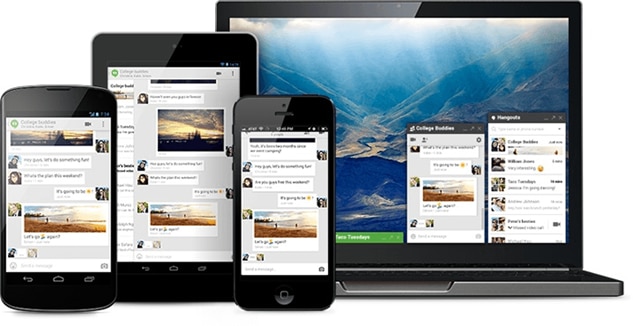
ハングアウトとはGoogle Workspace(GSuite)で活用できるアプリのひとつで、オンラインチャットを行うためのアプリケーションを指します。 最大の特徴は
- デバイスを問わず利用可能(PC、スマートフォン、タブレット
- メッセージチャットだけではなくビデオチャットが可能
- Google Workspace(GSuite)の法人会費以外に費用が不要
- 資料やドキュメントもビデオの映像画面に表示させることができる
上記のような強みを発揮します。 チャットアプリの利点は、スピーディー&簡単であること。 ユーザーは対話や意見交換を、ストレスなくタイムリーにおこなえるので、非常に生産的です。
また、ハングアウトは、個別のメッセージのやりとりを「Gmailに自動で保存 & 履歴を検索」することができますので、備忘録やエビデンスを残す意味でも効果を発揮します。
ハングアウトの使い方
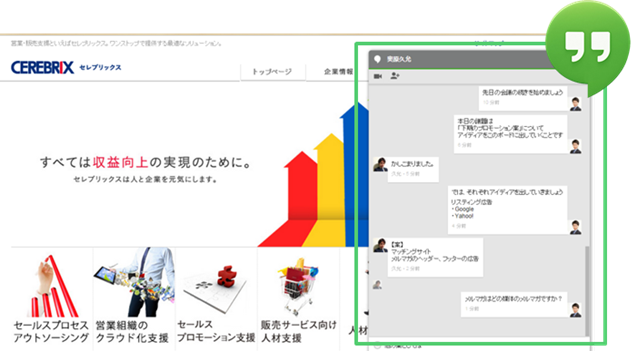
ハングアウトは、説明書がなくても感覚的な操作で直ぐに利用できるところも、 優れたポイントです。 ここでは、簡単に設定方法やグループの作り方を掲載しますので、実際にやってみましょう!
■ハングアウトの入り方・設定方法
前提条件:自分自身と相手それぞれにGoogleアカウントが必要になります。
①chromeのアプリストアにて「ハングアウト」を検索し、インストールをします。
アプリストアURL:https://chrome.google.com/webstore/category/apps?utm_source=chrome-ntp-icon
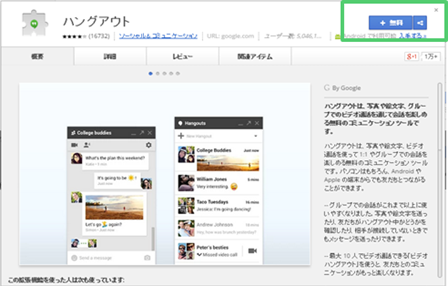
②URLバーの右に緑のアイコンが追加されます。これがハングアウトのアイコンです。

■ユーザー情報の登録
インストール後、ポップアップされたウィンドウに「Google+に登録」とボタンがあります。 そのボタンよりアカウント情報を登録致します。
※登録情報:名前、生年月日、性別の入力が必須項目となります。 登録後、ハングアウトをご利用開始できます。
■メッセージ_チャットの開始
では、メッセージを送ってみましょう。
①アイコンをクリックし、ポップアップされたウィンドウ上部の「新しいハングアウト」へ、 相手のユーザー名もしくは、メールアドレスを入力します。
②入力後、検索結果が下部に表示されますので、該当する表示を選択します
※チェックボックスより複数人選択するとグループチャットを行うことができます
③チャット用のウィンドウがポップアップされ、チャットを開始できます。
④テキスト入力欄に文字を入力し、「enter」をクリックするとメッセージが送られます。
※「shift」+「enter」にて改行することができます。
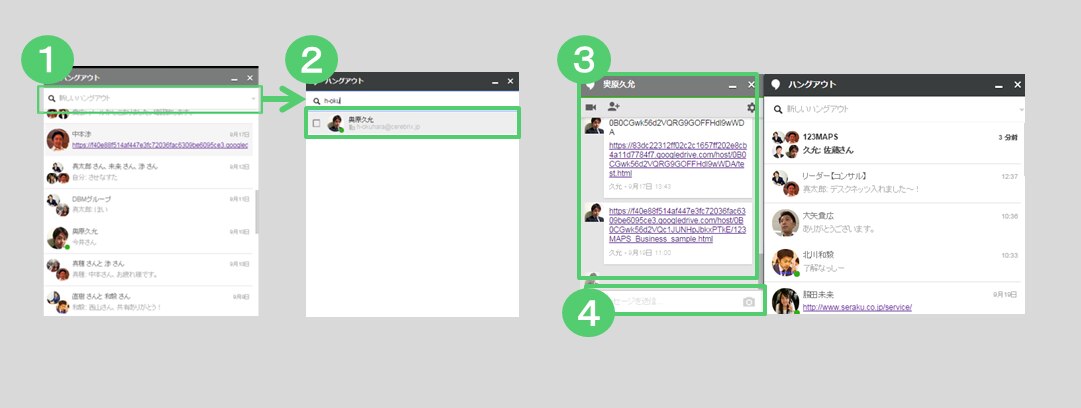
■ビデオチャット
続いて、ビデオチャットを行ってみましょう。
ビデオチャットを行う前に・・・
PCの場合:インサイトカメラ、マイクが付いているかを確認して下さい。
※これらが無い場合は、別途アクセサリを購入する必要が御座います。
①チャット相手を(チェックボックスにて)選択します(※上記①と同様)
②選択後、「ビデオマーク」を選択するとビデオ画面が立ち上がります。 ※最大10人でビデオチャットをご利用できます。
③機能としては、直接会話は勿論ですが以下のような機能も御座います。
- あるユーザーのPCをミラーリング
- Google ドキュメントの共有
- メッセージのやり取り(チャット)
- 相手のPCをリモート操作
- Youtubeの再生
などなどアプリは順次追加されております。
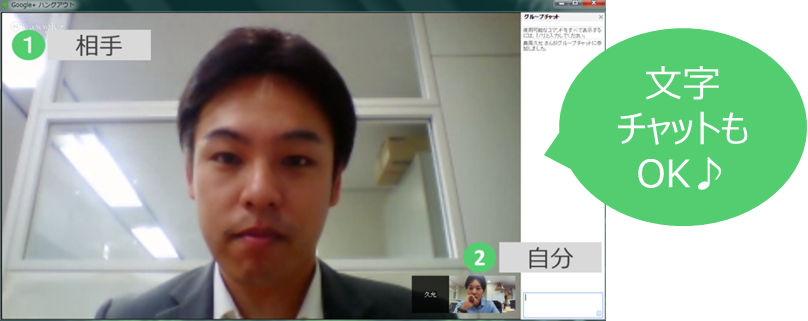
■スマートフォンやタブレットでも利用する
スマートフォンやタブレットでもPCと同様にハングアウトをご利用可能となっております。 ご利用には、「Google アカウント」が必要になります。
iPhone , iPad の場合 ・・・ App Storeより、「ハングアウト」アプリをダウンロード
Android の場合 ・・・ Google Playより、「ハングアウト」アプリをダウンロード PCと同様にメッセージのチャット、ビデオチャットを行えます。
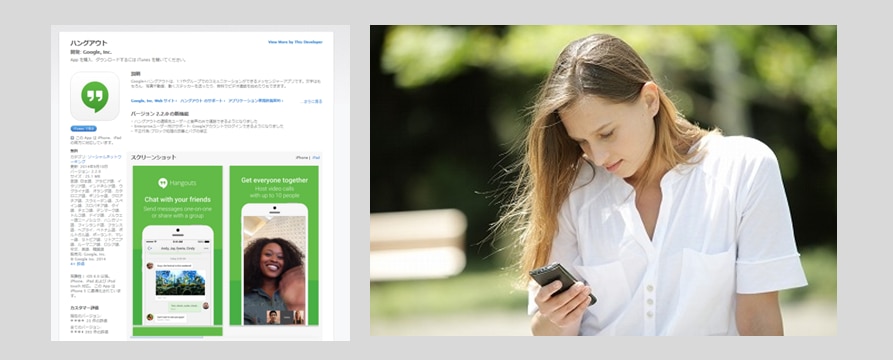
ハングアウトの活用事例紹介

それでは、ハングアウトを活用したミーティングやコミュニケーションの取り方について、幾つか事例を紹介します。 主には、私や私の会社で利用してみて、生産性が向上した or 便利だと思った使い方を掲載していきます。
■ブレストミーティングとして活用する
ブレストミーティングと言えば、固定観念を捨てて、テーマに沿った様々な意見やアイディアを募るミーティングを指します。
原則としては、アイディアを否定することなく、質よりも数を重視して意見を出していくことがポイントです。 一般的には、会議室にメンバーを揃えて、指定時間の中で自由に意見交換を促す企業が多いと思いますが、必ずしも良いアイディアが生まれるとは限らないのが辛いところかもしれません。 さて、このブレストミーティング、自由に意見を出す=沢山量を出すことがポイントとお話をしましたが、本当にメンバーを一堂に集めて会議時間を拘束して実施する必要があるのでしょうか? 全てなくせるとは思いませんが、ハングアウトを使えば、殆どのブレストミーティングはチャットで解決すると考えます。
メールでアイディアを小出しに送るのでは、効率が悪く、手間に感じる部分が多いですが、チャットであればそういった手間もありません。 また、アイディアは会議時間以外でも、移動中やふとした時に思いついたりすることもありますよね。 インスピレーションに応じて、直ぐにチャットでメッセージを出すことができれば、より柔軟で制限のないアイディアが生まれてきます。
あわせてお読みください
本記事とあわせて、営業力を高めるための新規開拓チェックリストをぜひご活用ください。新規開拓で生産性を向上させ、成果を高めるためのチェックリストです。営業パーソンや営業組織が持つべき基本的なスタンス、起こすべき行動から、実際の営業活動で実施すべき項目までまとめています。
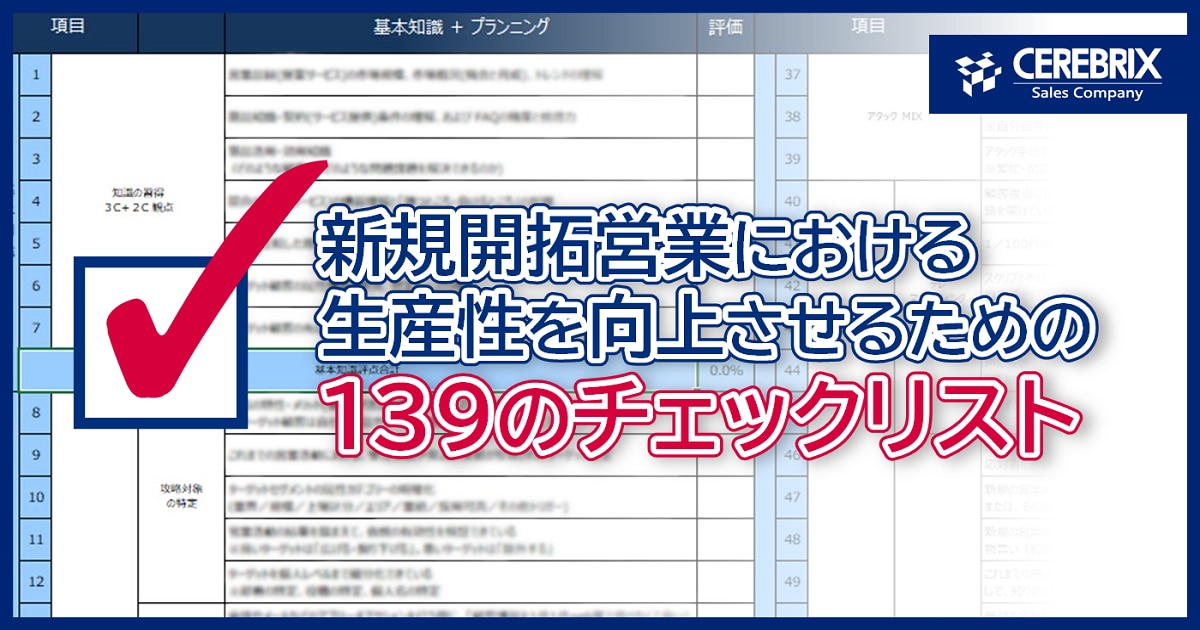
まとめ
この「ハングアウト」は、Google Workspace(GSuite)のアカウントさえ持っていれば活用することができます。
ビジネスの現場において「チャット」を活用することで、報・連・相の効率やスピードを上げることができ、日々の業務の進め方に「変化」をもたらすことができるのではないでしょうか ? 一般的なスマートフォンチャットアプリの場合、メッセージを受信した際は、PC作業をとめスマホを開くという動作が必要となります。
ハングアウトであれば、PC業務時はPCで確認、返信。外出時は、スマホから確認、返信と使い分けることで、業務を止めずに情報を共有することができるようになります。 まずは、ハングアウトのアプリをPC、スマホともにインストールしてみましょう。
※セキュリティの観点からグーグルアップスフォービジネスの法人アカウントではなく個人のアカウントで利用することは推奨しません